教你如何在PPT中插入flash的方法
PPT中插入flash比较麻烦,因为flash插入选项你通常是看不到的,而是需要我们去设置,调出这个选项,然后还需要设置flash文件的路径。那么如何在PPT中插入flash?本文将为大家相信介绍具体的设置方法,希望对大家有一定的帮助。
我用的ppt07版,所以你看好是不是和你的版本相同。
在PPT中插入flash方法:
1、为了插入flash文件,我们得先打开控件选项,点击office开始按钮,打开选项菜单
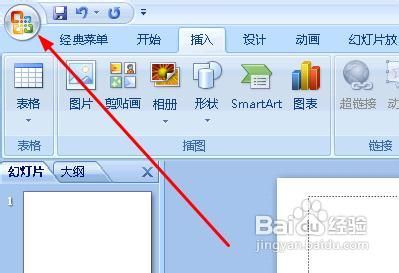
2、在菜单栏中,找到右下角的pp选项,点击它,打开选项对话框
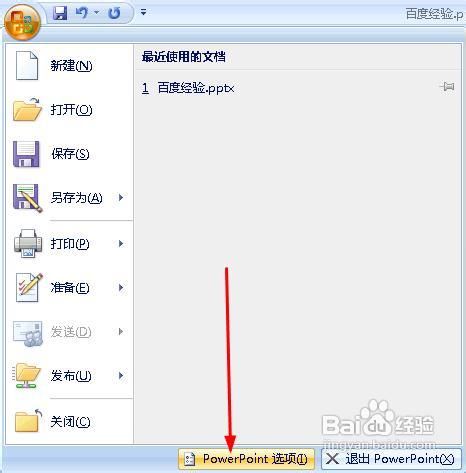
3、切换到常用选项下,找到右侧窗口中的“在功能区显示开发工具选项卡”
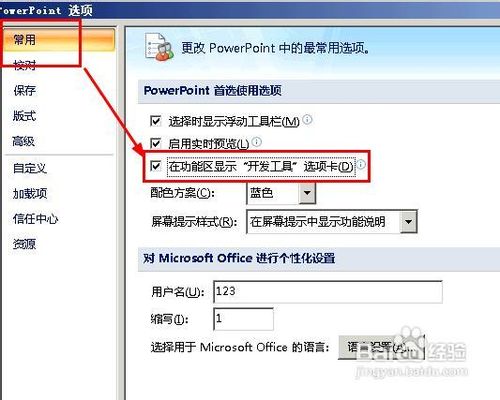
4、我们看到在菜单中多了一个开发工具,在这个选项卡下面有一个其他控件,点击它
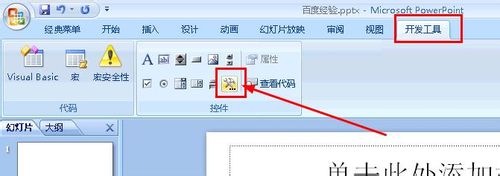
5、你会看到一个shockwave flash object,选中它,然后点击确定
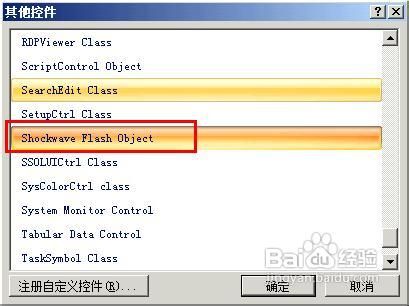
6、在ppt上拖动鼠标就可以添加一个flash空间,拖动边缘可以改变这个控件的大小,如图所示红色圆圈中的矩形就是我们添加的flash,但是这时候还不能显示flash的内容
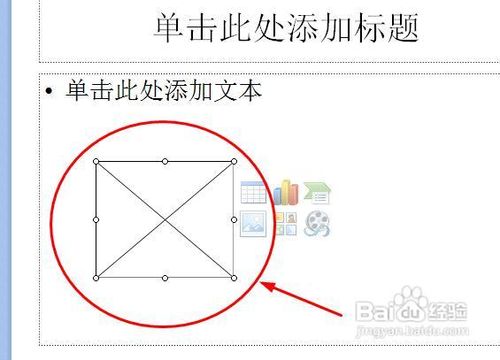
7、右键单击这个flash控件,然后在右键菜单中选择属性
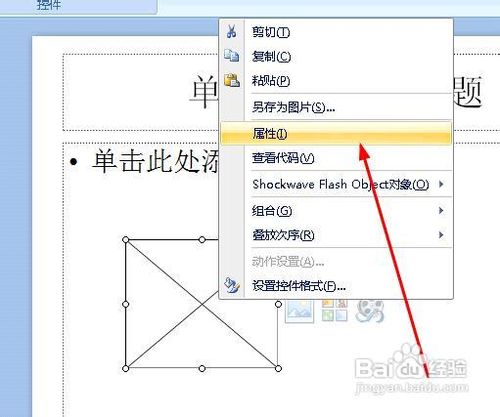
8、看到出现一个属性面板,这里找到movie这个选项,然后在右侧填写flash文件的路径,如果你的flash和ppt 放在同一个文件夹下面,你只需要写上flash文件的名称即可,如图所示,后面一定要写上文件的后缀名
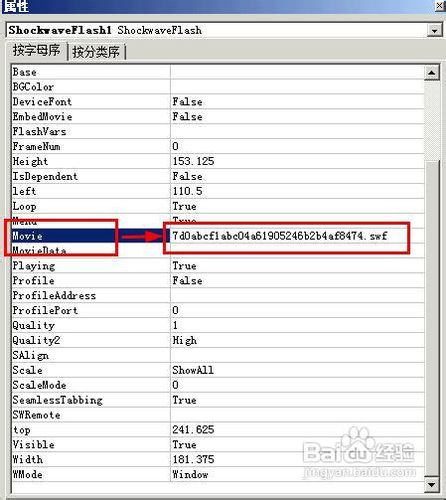
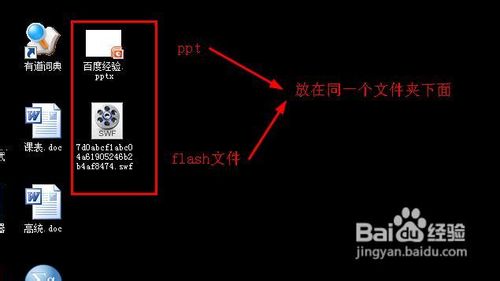
9、如果flash文件和ppt不在一个文件夹下面,你需要写出flash文件的完整路径,你可以在flash文件上右键单击,找到属性选项,然后在属性面板中找到文件的位置,如图所示
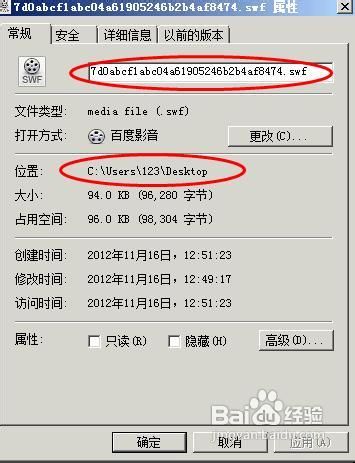
10、将flash的绝对路径卸载movie后面即可
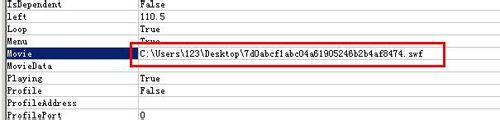
11、还有一种情况是你的flash文件在网页上,而不是在你的电脑上,你需要输入flash文件的地址如图所示:

12、最后我们需要设定的选项是playing,如果你希望ppt自动播放flash,你在这里写true,相反就写false
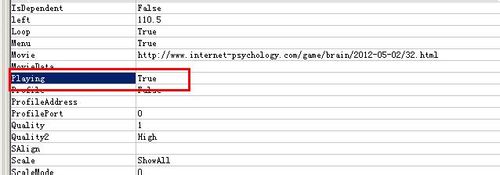
END
以上就是在PPT中插入flash的具体步骤,希望对大家有一定的帮助,感谢大家的观看!
推荐系统
番茄花园Ghost Win7 x64 SP1稳定装机版2022年7月(64位) 高速下载
语言:中文版系统大小:3.91GB系统类型:Win7欢迎使用 番茄花园 Ghost Win7 x64 SP1 2022.07 极速装机版 专业装机版具有更安全、更稳定、更人性化等特点。集成最常用的装机软件,集成最全面的硬件驱动,精心挑选的系统维护工具,加上独有人性化的设计。是电脑城、个人、公司快速装机之首选!拥有此系统
番茄花园 Windows 10 极速企业版 版本1903 2022年7月(32位) ISO镜像快速下载
语言:中文版系统大小:3.98GB系统类型:Win10番茄花园 Windows 10 32位极速企业版 v2022年7月 一、系统主要特点: 使用微软Win10正式发布的企业TLSB版制作; 安装过程全自动无人值守,无需输入序列号,全自动设置; 安装完成后使用Administrator账户直接登录系统,无需手动设置账号。 安装过程中自动激活
新萝卜家园电脑城专用系统 Windows10 x86 企业版 版本1507 2022年7月(32位) ISO镜像高速下载
语言:中文版系统大小:3.98GB系统类型:Win10新萝卜家园电脑城专用系统 Windows10 x86企业版 2022年7月 一、系统主要特点: 使用微软Win10正式发布的企业TLSB版制作; 安装过程全自动无人值守,无需输入序列号,全自动设置; 安装完成后使用Administrator账户直接登录系统,无需手动设置账号。 安装过程
笔记本&台式机专用系统 Windows10 企业版 版本1903 2022年7月(32位) ISO镜像快速下载
语言:中文版系统大小:3.98GB系统类型:Win10笔记本台式机专用系统 Windows 10 32位企业版 v2022年7月 一、系统主要特点: 使用微软Win10正式发布的企业TLSB版制作; 安装过程全自动无人值守,无需输入序列号,全自动设置; 安装完成后使用Administrator账户直接登录系统,无需手动设置账号。 安装过
笔记本&台式机专用系统 Windows10 企业版 版本1903 2022年7月(64位) 提供下载
语言:中文版系统大小:3.98GB系统类型:Win10笔记本台式机专用系统 Windows10 64专业版 v2022年7月 一、系统主要特点: 使用微软Win10正式发布的专业版制作; 安装过程全自动无人值守,无需输入序列号,全自动设置; 安装完成后使用Administrator账户直接登录系统,无需手动设置账号。 安装过程中自动
雨林木风 Windows10 x64 企业装机版 版本1903 2022年7月(64位) ISO镜像高速下载
语言:中文版系统大小:3.98GB系统类型:Win10新雨林木风 Windows10 x64 企业装机版 2022年7月 一、系统主要特点: 使用微软Win10正式发布的企业TLSB版制作; 安装过程全自动无人值守,无需输入序列号,全自动设置; 安装完成后使用Administrator账户直接登录系统,无需手动设置账号。 安装过程中自动激活
深度技术 Windows 10 x64 企业版 电脑城装机版 版本1903 2022年7月(64位) 高速下载
语言:中文版系统大小:3.98GB系统类型:Win10深度技术 Windows 10 x64 企业TLSB 电脑城装机版2022年7月 一、系统主要特点: 使用微软Win10正式发布的企业TLSB版制作; 安装过程全自动无人值守,无需输入序列号,全自动设置; 安装完成后使用Administrator账户直接登录系统,无需手动设置账号。 安装过程
电脑公司 装机专用系统Windows10 x64 企业版2022年7月(64位) ISO镜像高速下载
语言:中文版系统大小:3.98GB系统类型:Win10电脑公司 装机专用系统 Windows10 x64 企业TLSB版2022年7月一、系统主要特点: 使用微软Win10正式发布的企业TLSB版制作; 安装过程全自动无人值守,无需输入序列号,全自动设置; 安装完成后使用Administrator账户直接登录系统,无需手动设置账号。 安装过
相关文章
- 怎样恢复没保存的word文档
- excel下拉菜单怎么做 excel2010表格制作下拉菜单教程图解
- wps 2012中备份恢复文档的方法分享
- word2013字和字之间插入空格的二种方法
- Excel单元格中操作应用四则使用技巧
- 在PowerPoint2013中创建自定义动画效果(通过合并两个或更多动画)
- Word2010中怎样创建自定义的表格样式
- 如何在excel中自动求和 自动求和的解决方法及步骤
- Access怎样制作复杂报表?Access制作复杂报表教程
- Excel表格自动求差函数公式方法步骤教程
- Word2007制作发光字的图文教程
- WPS如何撤销和恢复 WPS撤销和恢复使用方法介绍
- wps中如何添加字体以及修改字体的详细步骤介绍
- 一张纸如何微缩打印多个PowerPoint内容
热门系统
- 1华硕笔记本&台式机专用系统 GhostWin7 32位正式旗舰版2018年8月(32位)ISO镜像下载
- 2雨林木风 Ghost Win7 SP1 装机版 2020年4月(32位) 提供下载
- 3深度技术 Windows 10 x86 企业版 电脑城装机版2018年10月(32位) ISO镜像免费下载
- 4电脑公司 装机专用系统Windows10 x86喜迎国庆 企业版2020年10月(32位) ISO镜像快速下载
- 5深度技术 Windows 10 x86 企业版 六一节 电脑城装机版 版本1903 2022年6月(32位) ISO镜像免费下载
- 6深度技术 Windows 10 x64 企业版 电脑城装机版2021年1月(64位) 高速下载
- 7新萝卜家园电脑城专用系统 Windows10 x64 企业版2019年10月(64位) ISO镜像免费下载
- 8新萝卜家园 GhostWin7 SP1 最新电脑城极速装机版2018年8月(32位)ISO镜像下载
- 9电脑公司Ghost Win8.1 x32 精选纯净版2022年5月(免激活) ISO镜像高速下载
- 10新萝卜家园Ghost Win8.1 X32 最新纯净版2018年05(自动激活) ISO镜像免费下载
热门文章
常用系统
- 1深度技术Ghost Win8.1 x64 纯净版2019年1月(完美激活) ISO镜像快速下载
- 2笔记本&台式机专用系统 Windows10 新春特别 企业版 2020年2月(64位) 提供下载
- 3深度技术Ghost Win8.1 (X64) 全新纯净版2018年5月(自动激活) ISO镜像免费下载
- 4新萝卜家园Ghost Win8.1 X64位 纯净版2020年6月(自动激活) ISO镜像高费下载
- 5番茄花园Ghost Win8.1 (X64) 推荐纯净版2018年05(无需激活) ISO镜像免费下载
- 6番茄花园Ghost Win8.1 (X32) 纯净版2021年11月(免激活) ISO镜像免费下载
- 7电脑公司 装机专用系统Windows10 x86新春特别 企业版 版本1507 2022年2月(32位) ISO镜像快速下载
- 8笔记本&台式机专用系统GhostWin7 64位旗舰版2019年9月(64位) 高速下载
- 9雨林木风Ghost Win7 x64 SP1 极速装机版2020年4月(64位) 高速下载
- 10笔记本&台式机专用系统 Windows10 企业版 2020年4月(64位) 提供下载























